文章目录
picgo+gitee 图床
最近开始在CSDN写博客了,但是我不太喜欢在CSDN提供的markdown编辑器写,还是更喜欢用typora写好了再导入,用typora的快捷键还是快不少。
但是导入存在一个问题就是如果有图片就导入不了,查了一下,比较好的解决方法就是用图床实现,typora里面支持picgo自动上传,所以就使用picgo+gitee来搭建图床
搭建过程
1、下载picgo
picgo官方文档,支持多种图床,也可以使用github或者云图床
注:博主首先用github搭建了一个图床,但是在写博客时发现并不能实现直接ctrl+c ctrl+v,会出现图片不显示的情况,主要是因为CSDN的防盗链机制,所以最后还是用gitee搭建
github的搭建可以参考 https://xugaoyi.com/pages/a5f73af5185fdf0a/
2、在gitee中新建仓库 image 初始化
这里我已经创建过了
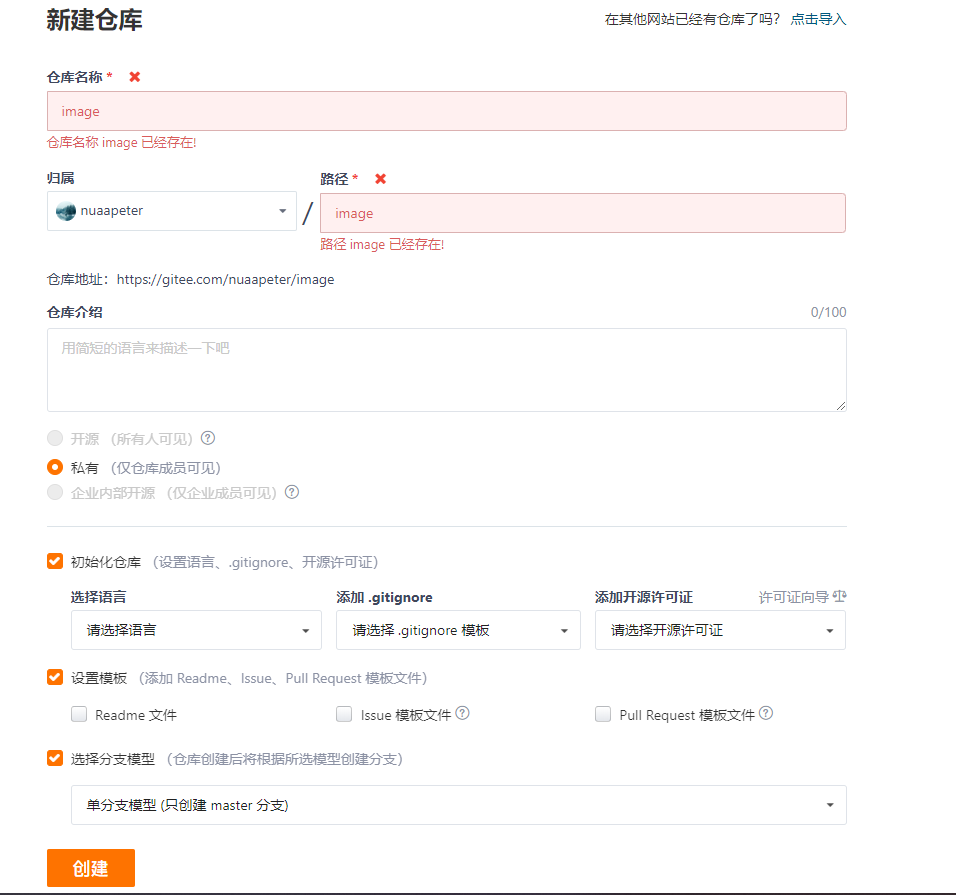
注意!在仓库创建完之后要把仓库设置为公开,否则无法引用图片
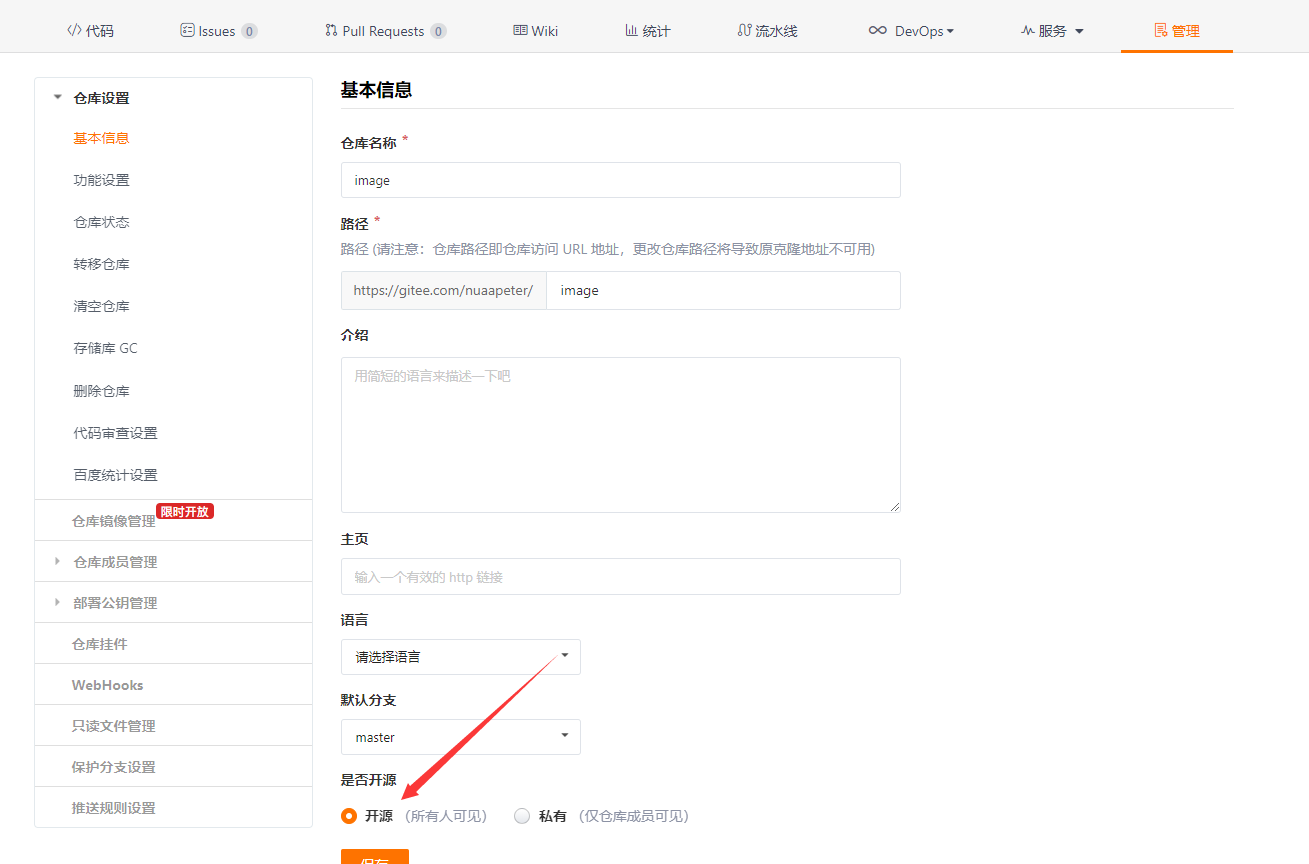
3、配置私人令牌
- 点击设置里的私人令牌
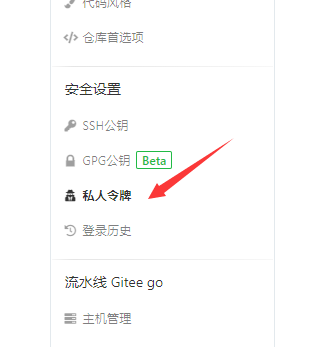
- 输入描述,点击提交即可
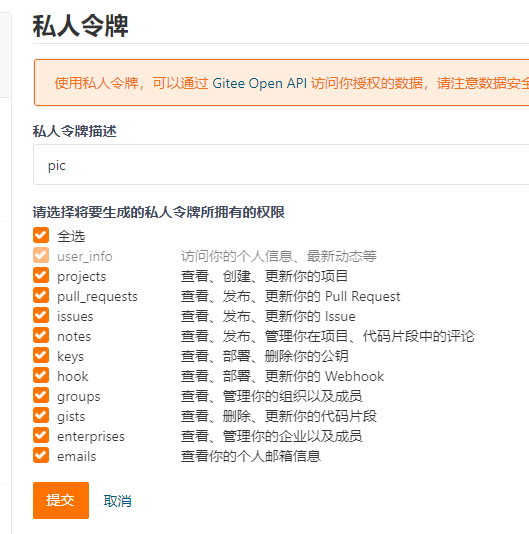
- 记录或复制私人令牌
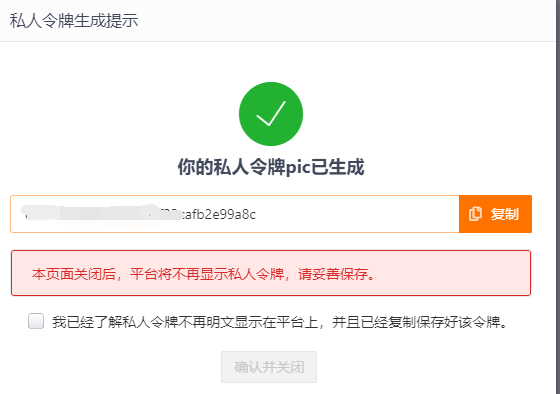
4、配置picgo图床
- 下载插件
gitee-uoloader 1.1.2
注:尝试了几个gitee的插件,但是都没有成功,这个目前还有用
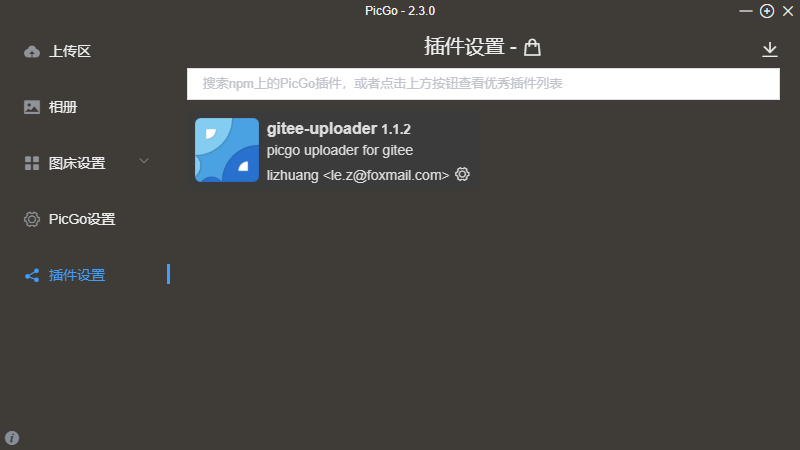
-
在图床设置里配置gitee
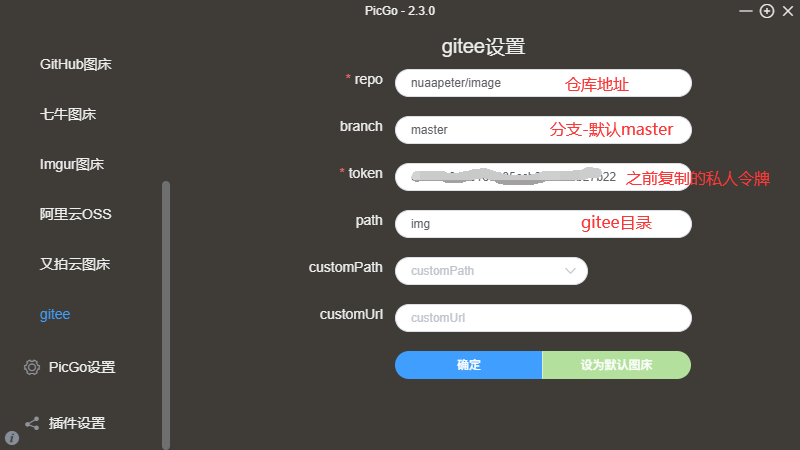
5、typora设置
typora偏好设置中进行如下配置
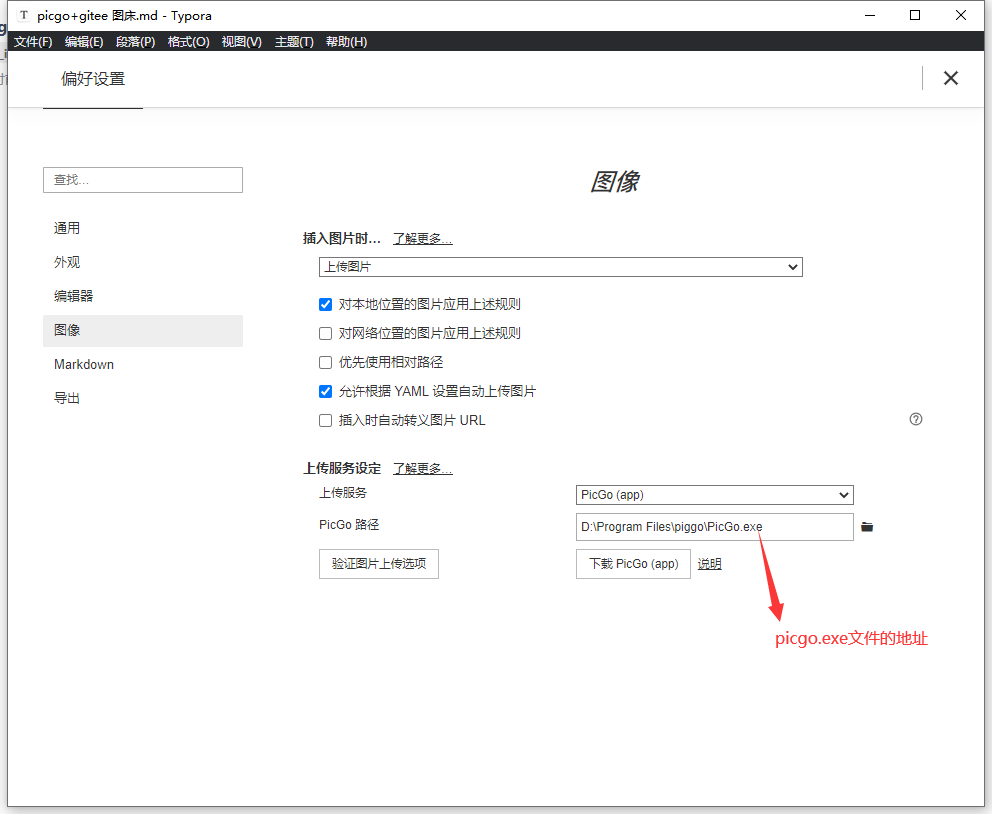
6、配置成功
在typora中粘贴图片即可自动上传到图床
经过上面的步骤,即搭建了picgo+gitee的图床,这样写CSDN博客时只需要在typora中写好后,直接复制粘贴即可,提高了不少效率。